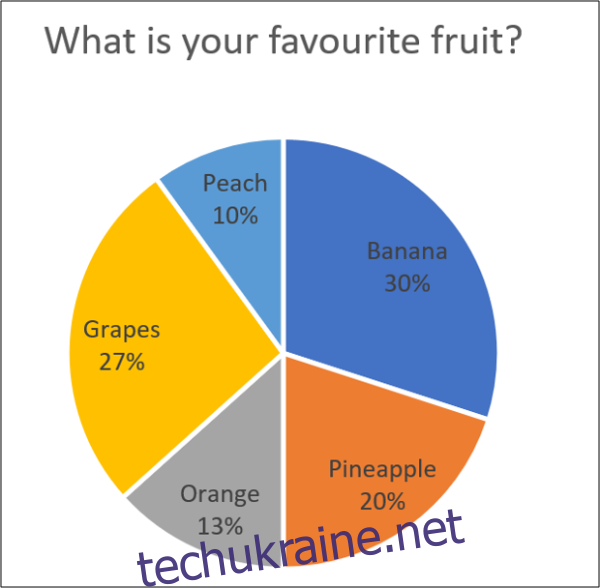Секторні діаграми популярні в Excel, але вони обмежені. Вам доведеться самостійно вирішувати, використовувати кілька кругових діаграм або відмовитися від деякої гнучкості на користь читабельності шляхом їх комбінування. Якщо ви хочете поєднати їх, ось як.
Наприклад, кругова діаграма нижче показує відповіді людей на запитання.
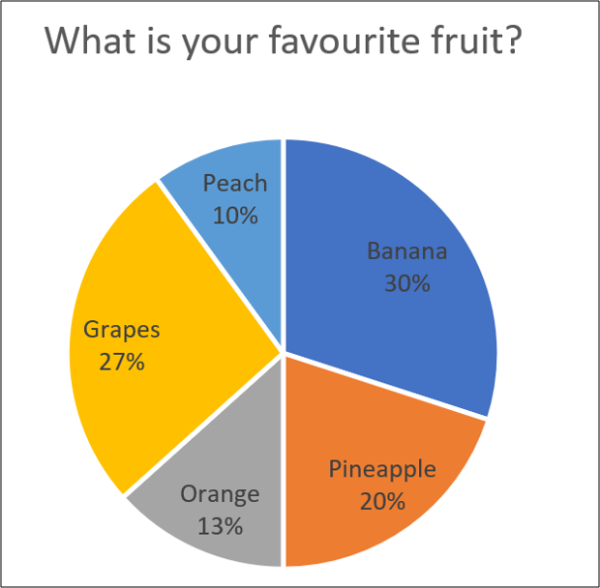
Це добре, але це може бути складним, якщо у вас є кілька кругових діаграм.
Секторні діаграми можуть показувати лише одну серію значень. Отже, якщо у вас є кілька серій, і ви хочете представити дані за допомогою кругових діаграм, вам знадобиться кілька кругових діаграм.
На зображенні нижче показано внесок у загальний дохід п’яти продуктів у трьох різних містах. У нас є кругова діаграма для кожного міста з діапазонами даних, показаними над ними.
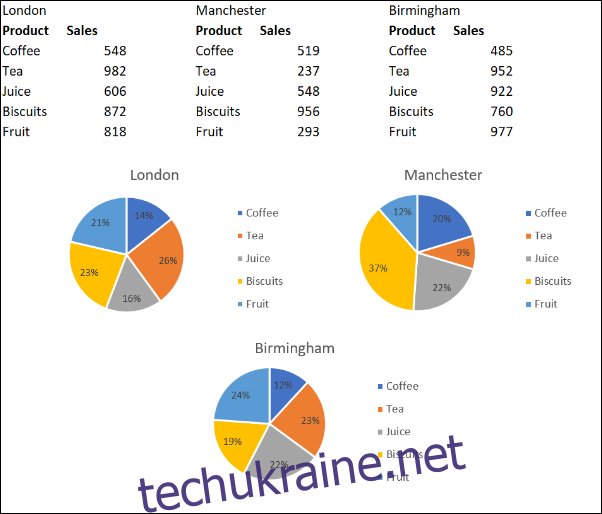
Це дозволяє нам порівнювати продажі товарів у різних містах. Але виникають складнощі, коли ми хочемо змінити їх усі послідовно або розглядати їх як єдину фігуру.
У цій статті ми розглянемо три різні підходи до поєднання кругових діаграм.
Консолідувати дані з кількох діаграм
Перший підхід розглядає об’єднання даних, що використовуються круговими діаграмами.
Має сенс показати одну кругову діаграму замість трьох. Це створить більше місця у звіті та означатиме менше «тенісу очей» від читача.
У цьому прикладі це прийде в жертву порівняння міст.
Найпростіший і найшвидший спосіб об’єднати дані з трьох кругових діаграм – скористатися інструментом Консолідувати в Excel.
Давайте зведемо дані, наведені нижче.
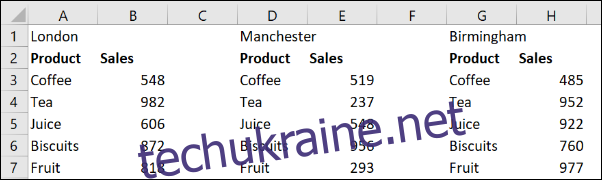
Клацніть клітинку на аркуші, куди потрібно розмістити зведені дані. Натисніть Дані > Об’єднати на стрічці.
Відкриється вікно Консолідація.
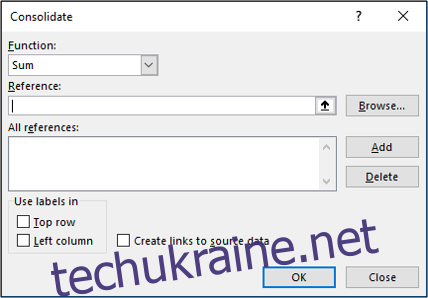
Ми будемо використовувати функцію “Сума”, щоб підсумувати продажі з усіх трьох міст.
Далі ми повинні зібрати всі посилання, які ми хочемо об’єднати. Клацніть у полі «Довідка», виберіть перший діапазон, а потім натисніть «Додати».
Повторіть цей крок для інших посилань.
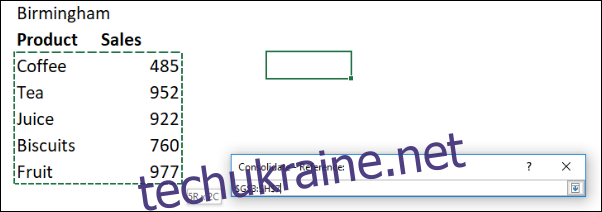
Установіть прапорець «Лівий стовпець», оскільки назва продукту знаходиться ліворуч від значень у наших даних. Натисніть «ОК».

Тепер у нас є зведений діапазон, з якого можна створити нашу кругову діаграму.
Ця кругова діаграма дозволяє легше побачити внесок кожного типу продукту в загальний дохід, але ми втрачаємо порівняння між кожним містом, яке ми мали, з трьома різними діаграмами.
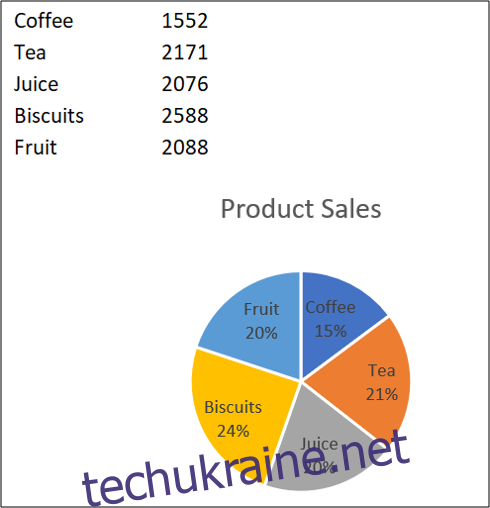
Об’єднайте кругову діаграму в одну фігуру
Іншою причиною, по якій ви можете об’єднати кругові діаграми, є можливість переміщувати їх і змінювати розміри як одну.
Клацніть на першій діаграмі, а потім, утримуючи клавішу Ctrl, клацніть кожну з інших діаграм, щоб вибрати їх усі.
Натисніть Формат > Група > Група.
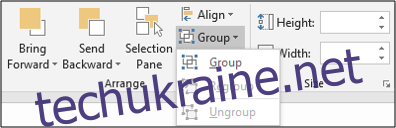
Усі кругові діаграми тепер об’єднані як одна фігура. Вони будуть переміщатися та змінюватися як одне зображення.
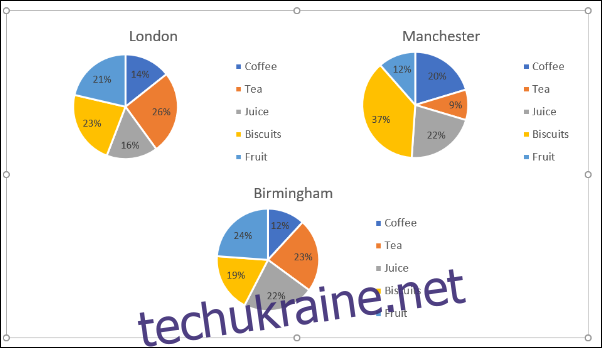
Виберіть різні діаграми, щоб переглянути свої дані
Хоча ця стаття присвячена поєднанню кругових діаграм, іншим варіантом було б вибрати інший тип діаграми. Секторні діаграми – не єдиний спосіб візуалізації частин цілого.
Хорошою альтернативою була б діаграма з нагромадженням стовпців.
Візьміть наведені нижче дані. Це дані, використані в цій статті, але тепер об’єднані в одну таблицю.

Виділіть діапазон комірок і натисніть Вставити > Стовпчаста діаграма.
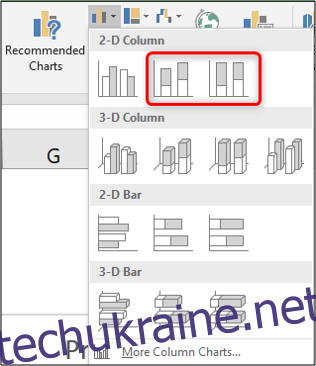
На вибір є два типи стовпчиків із штабелями. Перший з них представить ваші дані, як показано нижче.
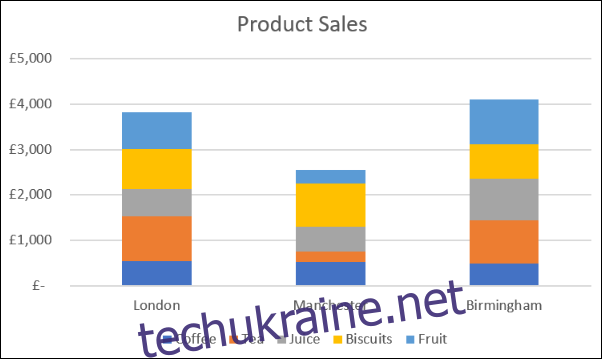
Це як мати три кругові діаграми в одній діаграмі.
Він чудово справляється з тим, що показує внесок цінностей у кожному місті, а також дозволяє нам порівнювати витрати між містами.
Наприклад, ми бачимо, що Манчестер отримав найнижчий дохід, а продажі чаю та фруктів були низькими порівняно з іншими магазинами.
У другому варіанті діаграми з накопиченням будуть представлені ваші дані, як показано нижче.
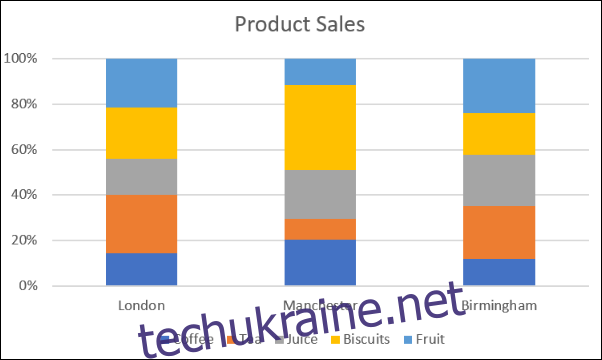
Для цього використовується відсоток на осі.
Таким чином, ми втрачаємо можливість бачити, що Манчестер отримав найнижчий дохід, але це може дати нам краще зосередитися на відносному внеску. Наприклад, більшість продажів у манчестерському магазині припадала на печиво.
Ви можете натиснути кнопку «Переключити рядок/стовпець» на вкладці «Дизайн», щоб переключити дані між віссю та легендою.

Залежно від ваших причин існують різні способи об’єднання кругових діаграм в одну фігуру. У цій статті досліджуються три методи як рішення для трьох різних сценаріїв презентації.